
Som standard inaktiverar Microsoft Edge tillägg i INPIVATE-läget för att förhindra oavsiktlig integritetsläckage. Men ibland kan du behöva använda en förlängning medan du bor privat. Om så är fallet är det enkelt att aktivera och förlängning i privat bläddringsläge. Här är hur.
Först, öppen kant. I alla kantfönster klickar du på menyknappen (tre punkter) och väljer "Extensions."

På fliken Extensions ser du en lista över varje anknytning du har installerat, och var och en kommer att ha sin egen ruta. Leta reda på den förlängning som du vill aktivera i InPrivate-läge och klicka på länken för små "detaljer" som ligger strax under förlängarens beskrivning.
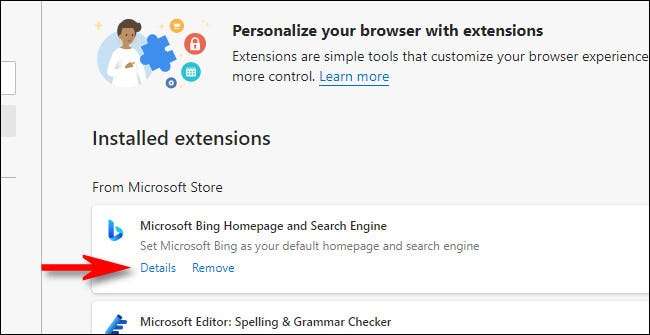
På detaljskärmen för förlängningen, bläddra ner och markera rutan bredvid "tillåta inpriva." Detta gör det möjligt att använda förlängningen under privat bläddring.
Varning: Efter att ha kontrollerat den här rutan kan förlängningen eventuellt samla in och dela din surfhistorik med en tredje part, så var noga med att du absolut litar på förlängningen innan du slår på den här funktionen.
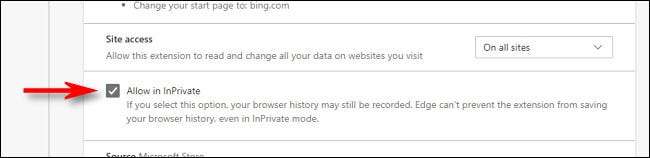
Förändringen träder i kraft omedelbart. Om du vill använda andra tillägg medan du är privat surfning, tryck tillbaka en gång för att återgå till förlängningsskärmen och upprepa dessa steg med varje förlängning som du vill aktivera i inperativt läge.
När du är klar, stäng fliken Extensions. Nästa gång du öppnar ett inprivatfönster märker du att de tillägg du aktiverade nu fungerar i det fönstret också. Glad bläddring!
RELATERAD: Så här startar du alltid Microsoft Edge i InPrivate-bläddringsläge på Windows 10







